Excel: isblank gebruiken met een celbereik
U kunt de volgende formules gebruiken om te controleren of cellen in een bereik leeg zijn in Excel:
Methode 1: Controleer of alle cellen in het bereik leeg zijn
= AND ( ISBLANK ( A2:C2 ) )
Als alle cellen in het bereik A2:C2 leeg zijn, retourneert dit de formule TRUE .
Anders wordt FALSE geretourneerd.
Methode 2: Controleer of cellen in het bereik leeg zijn
= OR ( ISBLANK ( A2:C2 ) )
Als er cellen in het bereik A2:C2 leeg zijn, retourneert deze formule TRUE .
Anders wordt FALSE geretourneerd.
De volgende voorbeelden laten zien hoe u elke methode in Excel kunt gebruiken.
Voorbeeld 1: Controleer of alle cellen in het bereik leeg zijn
Stel dat we de volgende gegevensset in Excel hebben die informatie bevat over verschillende basketbalspelers:

We typen de volgende formule in cel D2 om te controleren of elke cel in rij 2 leeg is:
= AND ( ISBLANK ( A2:C2 ) )
Vervolgens klikken en slepen we deze formule naar elke resterende cel in kolom D:
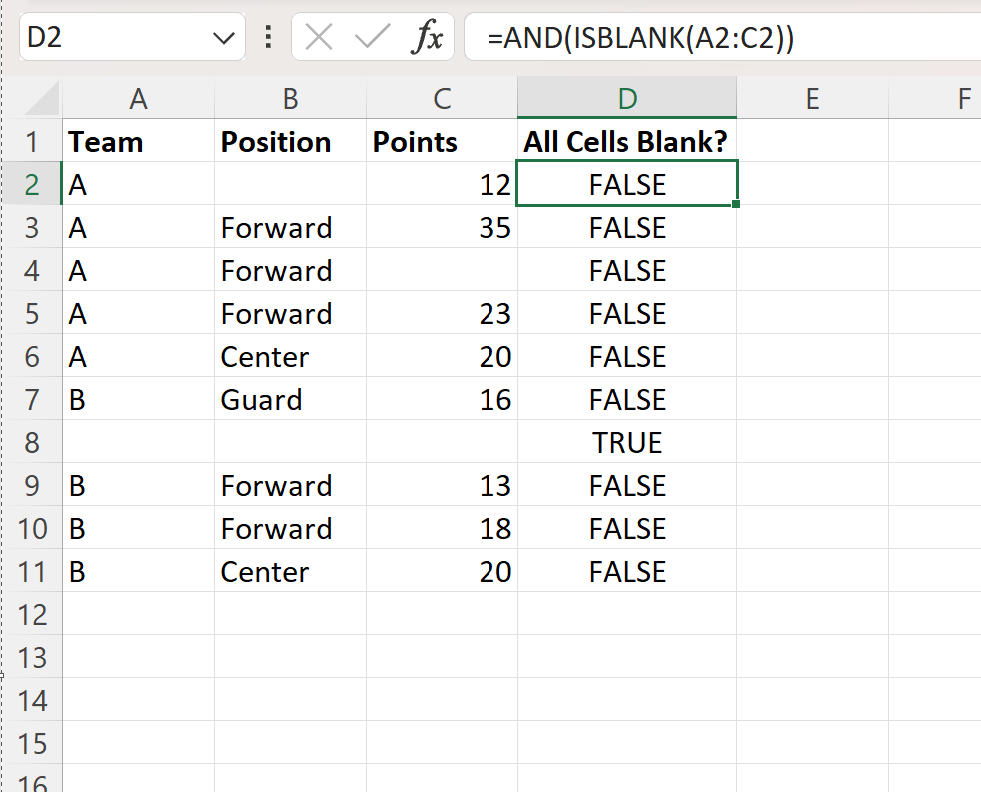
Uit het resultaat kunnen we zien dat de enige rij die WAAR retourneert rij 8 is, die in elke kolom blanco waarden bevat.
Alle andere rijen retourneren FALSE omdat geen enkele andere rij alle lege waarden bevat.
Voorbeeld 2: Controleer of er cellen in het bereik leeg zijn
Laten we opnieuw aannemen dat we de volgende gegevensset in Excel hebben:

We typen de volgende formule in cel D2 om te controleren of een cel in rij 2 leeg is:
= OR ( ISBLANK ( A2:C2 ) )
Vervolgens klikken en slepen we deze formule naar elke resterende cel in kolom D:

Uit het resultaat kunnen we zien dat drie rijen TRUE retourneren.
Elk van deze regels heeft minstens één lege cel.
Aanvullende bronnen
In de volgende zelfstudies wordt uitgelegd hoe u andere veelvoorkomende taken in Excel kunt uitvoeren:
Excel: als de cel leeg is, ga naar de volgende cel
Excel: hoe lege cellen te vullen
Excel: bereken het gemiddelde en negeer nul- en lege cellen